 |
| TPM |
بعد أن أعلنت Microsoft عن الحد الأدنى لمتطلبات النظام لنظام التشغيل Windows 11 ، انقطع كل شيء حيث اكتشف المستخدمون أنهم بحاجة إلى شريحة TPM لتشغيل Windows 11. يمكن لتطبيق PC Health المحدث الآن التحقق مما إذا كان جهاز الكمبيوتر الخاص بك يمكنه تشغيل Windows 11 ومعرفة سبب قيام جهاز الكمبيوتر الخاص بك قد يكون غير متوافق مع استخدام هذا التطبيق المجاني. نتيجة لذلك ، تدفق العديد من المستخدمين إلى Amazon لشراء وحدة أمان TPM. ومع ذلك ، لا يدرك الكثيرون أنه قد يكون لديك بالفعل شريحة TPM مدمجة في المعالج. لذلك إذا كنت تتساءل ما هو TPM بالضبط ولماذا هو ضروري لنظام التشغيل Windows 11 ، فانتقل إلى الشرح أدناه. لقد شرحنا شريحة أمان TPM بعبارات بسيطة لإعطائك فكرة عامة عن الموضوع.
كل ما تحتاج لمعرفته حول TPM ولماذا يحتاجه Windows 11 (2021)
إذا كنت تستخدم الأداة المجانية التي تخبرك عن سبب عدم تمكن جهاز الكمبيوتر الخاص بك من تشغيل Windows 11 ووجد أن TPM أحد القيود ، فسيساعدك هذا الدليل المتعمق على فهم شريحة الأمان بالتفصيل.
ما هو TPM وما هو استخدامه؟
بعبارات أساسية ، TPM (Trusted Platform Module) عبارة عن شريحة أجهزة مسؤولة عن حماية جهاز الكمبيوتر الخاص بك من برامج الفدية أو أي نوع آخر من الاختراقات والبرامج الضارة. إنه معالج تشفير يحتفظ بمفاتيح للمعلومات الحساسة ، بما في ذلك رقم التعريف الشخصي أو كلمة المرور لجهاز الكمبيوتر الخاص بك ، وبيانات مصادقة Windows Hello ، ومفاتيح التشفير الخاصة بـ Bitlocker ، ومفاتيح الأمان الهامة ، والمزيد.
نظرًا لأنها وحدة قائمة على الأجهزة ، فمن المستحيل على البرامج الضارة معالجتها من خلال طرق البرامج التقليدية. ومن ثم ، تصبح شريحة TPM "جذر ثقة" مرتفعًا يعتمد على الأجهزة ويمكن لنظام التشغيل الوثوق به دائمًا.

لإعطاء مثال موازٍ في عالم Android ، تأتي هواتف Google Pixel مزودة بشريحة أمان Titan M التي تتحقق من البرامج الثابتة وتتحقق مما إذا كان قد تم العبث بها قبل تشغيل الجهاز. بصرف النظر عن ذلك ، تحمي شريحة Titan M أيضًا معلومات الدفع الخاصة بك ورمز مرور شاشة القفل والمعلومات الحساسة الأخرى. تضيف Samsung أيضًا شريحة Knox المنفصلة التي تقوم بالمصادقة المستندة إلى الأجهزة لكلمات المرور والمدفوعات والملفات السرية وما إلى ذلك. كل هذا يوضح أن الحماية المستندة إلى الأجهزة هي السبيل للذهاب ، وأن Microsoft على حق في تضمين متطلبات TPM لنظام التشغيل Windows 11.
لماذا يعتبر TPM ضروريًا لنظام التشغيل Windows 11؟
ليس هناك من ينكر حقيقة أن أجهزة الكمبيوتر التي تعمل بنظام Windows هي المفضلة بين المتسللين والمهاجمين المحترفين. يرجع ذلك إلى حد كبير إلى مدى سهولة تثبيت البرامج من الويب أو أتمتة برنامج نصي على Windows ينتهي به الأمر إلى إصابة النظام بأكمله. يعد التنفيذ عن بُعد طريقة أخرى مفضلة للمتسللين لاستغلال جهاز كمبيوتر ضعيف. لقد ولت الأيام التي قامت فيها الفيروسات منخفضة التهديد بحظر إدارة المهام ، وكان عليك تشغيل برنامج مكافحة فيروسات لإصلاح الأمور مرة أخرى.
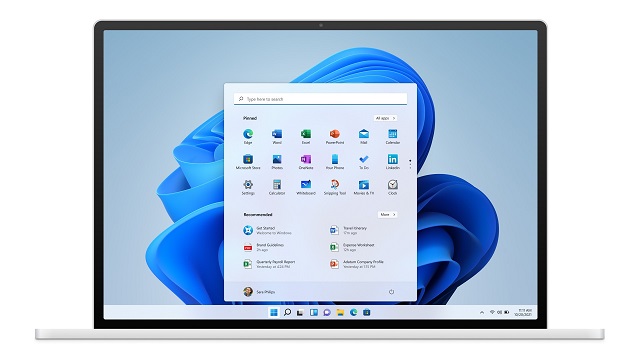
وفقًا لمايكروسوفت ، فإن 83٪ من الهجمات التي تعرضت لها الشركات في العامين الماضيين كانت " هجمات برامج ثابتة ". يعني هجوم البرامج الثابتة استغلالًا يهاجم البرامج الثابتة الخاصة باللوحة الأم نفسها ، ويتحكم في مكونات الأجهزة ، ويغير عملية التمهيد ، ويجعل حقن التعليمات البرمجية عملية تنفيذ بسيطة. الغرض الرئيسي من هجوم البرامج الثابتة هو سرقة المعلومات الحساسة مثل بصمة Windows Hello / بيانات الوجه والتفاصيل المصرفية وبيانات اعتماد Microsoft ومفاتيح التشفير ، من بين أشياء أخرى.
مستوى التهديد بهجمات البرامج الثابتة مرتفع جدًا . ومن ثم ، فإن TPM مطلوب لحماية معلوماتك الحساسة على Windows 11. وقد أصبحت الهجمات معقدة للغاية لدرجة أن TPM فشلت في حماية مفاتيح التشفير من ثغرات Specter و Meltdown الأخيرة. لذلك من الطبيعي أن تقوم Microsoft بإنشاء نظام مصادقة آمن قائم على الأجهزة بحيث يظل المستخدمون في الجانب الآمن ونحن نمضي قدمًا.
ما المعالجات التي تحتوي على دعم TPM مدمج؟
تأتي وحدة TPM بشكل عام مدمجة مع وحدة المعالجة المركزية ، ولكن بالنسبة لأجهزة الكمبيوتر المصممة خصيصًا ، ستجد رأس TPM على اللوحة الأم حيث يمكنك توصيل وحدة TPM متوافقة. على الأقل منذ عام 2014 ، أصبحت جميع المعالجات تقريبًا مزودة بوحدة TPM مدمجة. بدأت إنتل في دمج TPM على رقائقها مع بنية Haswell (2013 ، 4th-Gen) باستثناء سلسلة K ، التي حصلت على وحدة النظام الأساسي الموثوقة المدمجة مع الجيل السادس (2015).

لذلك أفترض أن أجهزة الكمبيوتر الشخصية التي تعمل بنظام التشغيل Windows والتي تعمل بنظام التشغيل Intel بعد عام 2014 تدعم إما TPM 1.2 أو 2.0. تحتاج إلى تمكينه من قائمة BIOS / UEFI. لإعطائك مثالاً ، لدي معالج Intel i5 من الجيل السادس ، و TPM 2.0 متاح على جهاز الكمبيوتر الخاص بي. كان علي فقط تمكينه من BIOS.
وإذا كنت تتساءل ، هل تدعم معالجات AMD TPM أيضًا؟ حسنا، الإجابة هي نعم. تم دمج شريحة أمان TPM في وحدة المعالجة المركزية من Ryzen 2500 (2017) وما بعده . أدناه ، يمكنك معرفة الخطوات الخاصة بكيفية تمكين TPM على جهاز كمبيوتر يعمل بنظام Windows 10.
كيفية تمكين TPM في BIOS / UEFI لتشغيل Windows 11؟
1. أولاً ، تحتاج إلى التمهيد في واجهة BIOS أو UEFI بجهاز الكمبيوتر الخاص بك. يمكنك القيام بذلك عن طريق الضغط على مفتاح التمهيد باستمرار أثناء بدء تشغيل جهاز الكمبيوتر الخاص بك.
ملاحظة : بالنسبة لأجهزة الكمبيوتر المحمولة من HP ، يكون مفتاح "Esc" أو "F10". بالنسبة لأجهزة الكمبيوتر المحمولة وأجهزة الكمبيوتر المكتبية الأخرى ، قد يختلف مفتاح التمهيد. لذا تأكد من البحث عن مفتاح التمهيد المحدد لجهاز الكمبيوتر الخاص بك من الإنترنت. إذا كنت تستخدم سطح مكتب مصممًا بشكل مخصص ، فإن مفتاح التمهيد يعتمد على الشركة المصنعة للوحة الأم. ستكون واحدة من هذه - F12 ، F9 ، F10 ، إلخ.
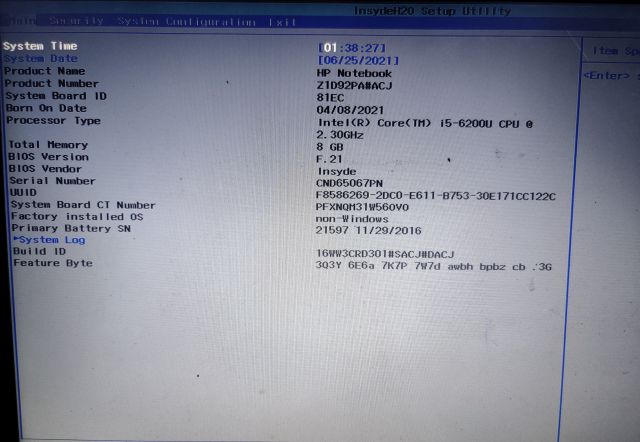
2. بمجرد دخولك إلى واجهة BIOS / UEFI ، ابحث عن شيء يسمى "TPM" أو تقنية النظام الأساسي الموثوق به . يطلق عليه أيضًا PTT (تقنية منصة الثقة) على بعض الأجهزة القائمة على Intel. على أجهزة AMD ، قد تجد خيار "PSP" أو "fTPM" أو "PTP" في قائمة BIOS. انظر حولك وانتقل إلى الإعدادات المتقدمة وتأكد من تمكينها أو توفرها . قد يكون هناك حالة TPM أيضًا ، لذا انطلق وقم بتمكينها.
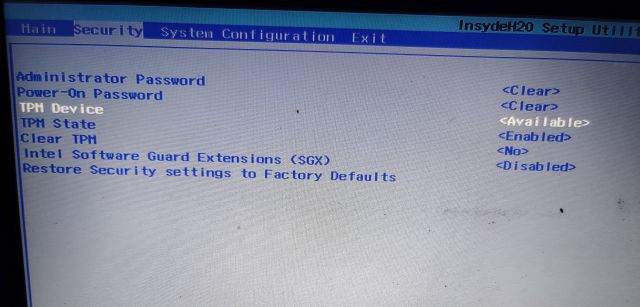
3. بعد ذلك ، ابحث عن خيار "التمهيد الآمن" ضمن قوائم مختلفة وقم بتمكينه . إذا كان خيار التمهيد الآمن معطلاً ، فأنت بحاجة إلى تعيين كلمة مرور في BIOS. لا تسمح لك بعض أجهزة الكمبيوتر المحمولة بتمكين التمهيد الآمن إلا إذا قمت بتعيين كلمة مرور "المشرف" أو "المسؤول". لذا قم بتعيين كلمة المرور أولاً ، ثم يمكنك تمكين التمهيد الآمن. وغني عن القول ، أنك بحاجة إلى تذكر كلمة المرور ، وإلا فسيتم قفل جهاز الكمبيوتر الخاص بك ولن تتمكن من الوصول إلى BIOS.
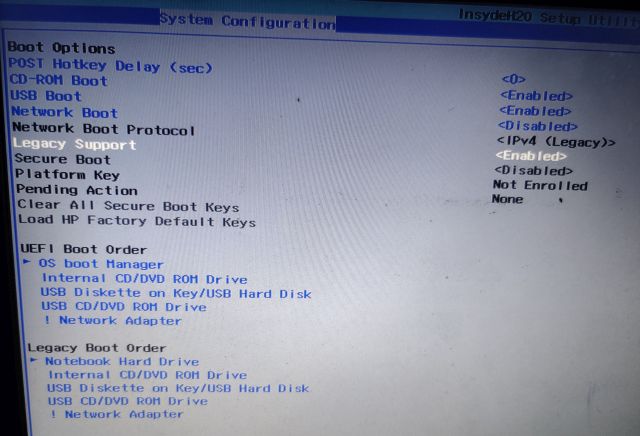
4. الآن ، اضغط على " F10 " واضغط على إدخال للحفظ والخروج. بشكل عام ، يتم حجز F10 لـ "Save and exit" ، ولكن قد يختلف المفتاح لجهاز الكمبيوتر الخاص بك. نقترح عليك التحقق من ذلك في حاشية BIOS / UEFI.
كيف تتحقق مما إذا كان جهاز الكمبيوتر الذي يعمل بنظام Windows 10 به وحدة TPM؟
الطريقة الأولى: استخدام TPM Manager
1. بمجرد تمكين TPM في قائمة BIOS / UEFI ، ما عليك سوى استخدام اختصار لوحة المفاتيح " Windows + R " لفتح نافذة التشغيل. هنا ، اكتب واضغط على Enter. tpm.msc
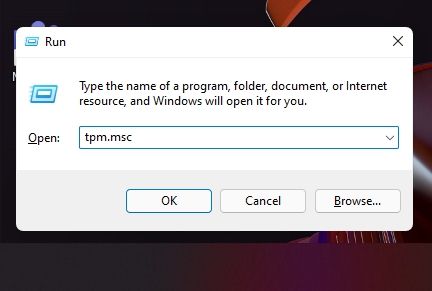
2. ستفتح نافذة جديدة. هنا ، ضمن " الحالة " ، تحقق مما إذا كانت شريحة TPM متاحة أم لا. أدناه مباشرة ، يمكنك أيضًا العثور على إصدار TPM.
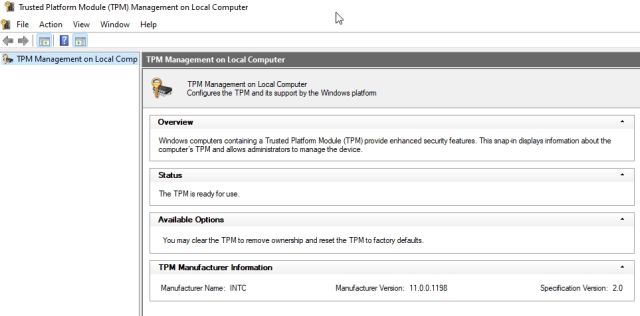
الطريقة 2: استخدام إدارة الأجهزة
هناك طريقة أخرى وهي التحقق من توفر TPM من خلال إدارة الأجهزة. اضغط على الاختصار "Windows + X" وافتح " إدارة الأجهزة ".
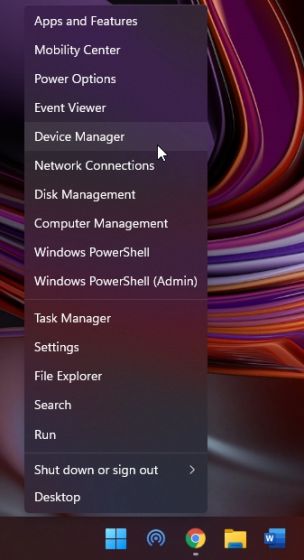
هنا ، قم بتوسيع قائمة " أجهزة الأمان " ، وستجد TPM جنبًا إلى جنب مع معلومات الإصدار.
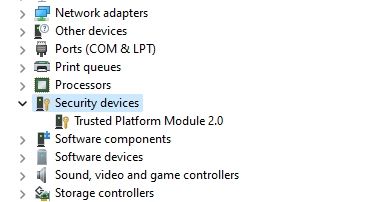
الطريقة الثالثة: استخدام إعدادات Windows
أخيرًا ، هناك طريقة أخرى للتحقق من وحدة TPM على جهاز الكمبيوتر الذي يعمل بنظام Windows 10. افتح “ Windows Security ” وانتقل إلى علامة التبويب “Device Security”. هنا ، انقر فوق تفاصيل "معالج الأمان" ، وستجد جميع المعلومات المتعلقة بشريحة TPM على جهاز الكمبيوتر الخاص بك.
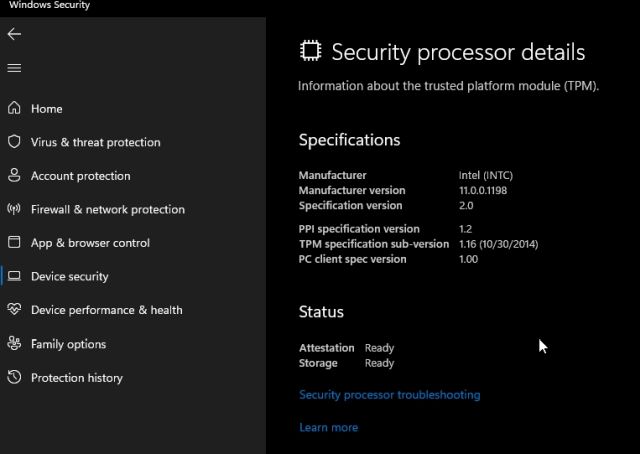
هل يمكننا إضافة وحدة TPM إلى اللوحة الأم للكمبيوتر المحمول / سطح المكتب؟
كما ذكرت أعلاه ، إذا اشتريت جهاز كمبيوتر محمول في آخر 5 إلى 6 سنوات ، فمن المحتمل أن يأتي الكمبيوتر المحمول مع وحدة TPM. كل ما عليك فعله هو تمكينه من BIOS. في حالة تشغيل الكمبيوتر المحمول الخاص بك بوحدة معالجة مركزية قديمة ، فمن المحزن أنه لا يمكنك إضافة شريحة TPM لأن اللوحات الأم للكمبيوتر المحمول لا تأتي مع رأس TPM. بالإضافة إلى ذلك ، ستسمح Microsoft لبعض مصنعي المعدات الأصلية بتجاوز متطلبات TPM للأغراض التجارية.

من ناحية أخرى ، إذا كنت تمتلك جهاز كمبيوتر مكتبيًا مخصصًا ، فيمكنك إضافة شريحة أمان TPM إلى اللوحة الأم. تأتي معظم اللوحات الأم مع موصل TPM المطلوب (مطبوع بجانبها TPM) ، لذا فأنت على ما يرام. ومع ذلك ، تأكد من التحقق من توافق الشريحة مع اللوحة الأم أثناء شراء الوحدة.
بصرف النظر عن ذلك ، حاليًا ، لا يمكن العثور على شريحة TPM في أي مكان بسبب الارتفاع المفاجئ في الطلب. لن أنصحك بدفع سعر باهظ لشراء شريحة TPM. يجب أن تنتظر حتى تنخفض الأسعار.
مزايا وعيوب TPM
كما ناقشت أعلاه ، تتمثل مزايا تمكين TPM في أنه يجلب السلامة العامة والأمان لمعلوماتك الحساسة وسلامتها لنظام التشغيل. هنا ، دعنا نلقي نظرة على عيوب شريحة الأمان هذه. بالنسبة للمستخدمين عمومًا ، اسمحوا لي أن أوضح أن TPM لن توقف البرامج الضارة وأنواع أخرى من الهجمات المعقدة على جهاز الكمبيوتر الخاص بك. ولكن ما يفعله هو أنه يمنع البرامج الضارة من سرقة بياناتك الأكثر خصوصية وسرية. بهذا المعنى ، لا يعد TPM حلاً شاملاً للسلامة والأمان على Windows. ستظل بحاجة إلى توخي الحذر أثناء التعامل مع الملفات التي تم تنزيلها من الويب.
فيما يتعلق بالجانب التقني ، قد يواجه الأشخاص الذين عادةً ما يقومون بتشغيل نظامي التشغيل Windows و Linux بعض المشكلات. بينما تمت إضافة دعم TPM (المعروف باسم TCG على Linux) إلى Linux منذ الإصدار 3.20 ، كانت هناك بعض مشكلات برنامج التشغيل. تحتاج إلى التحقق بشكل منفصل من توزيعة Linux الخاصة بك وكيفية تشغيلها مع شريحة TPM. بخلاف ذلك ، لا توجد العديد من المشكلات التي ستواجهها عند تمكين شريحة TPM على نظام التشغيل Windows 11.
قم بتمكين TPM لحماية جهاز الكمبيوتر الخاص بك الذي يعمل بنظام Windows
هذا تفسير واسع لوحدة TPM ولماذا قررت Microsoft جعلها إلزامية لنظام التشغيل Windows 11. أعتقد أنها خطوة مدروسة جيدًا بينما ننتقل إلى العقد التالي من الحوسبة. أصبحت أنظمة Android و iOS و macOS و Linux آمنة تمامًا ، وقد حان الوقت الآن لنظام التشغيل Windows للحصول على نفس مستوى الأمان. في حال كنت تواجه خطأ " لا يمكن لجهاز الكمبيوتر تشغيل Windows 11 " بسبب وحدة المعالجة المركزية غير المدعومة ، سأستمر في أن أوصيك بتمكين TPM كإجراء أمني جيد ، بحيث تكون بياناتك محمية حتى على Windows 10. لذلك هذا هو كل منا. إذا كانت لديك أي أسئلة ، فأخبرنا بها في قسم التعليقات أدناه.
